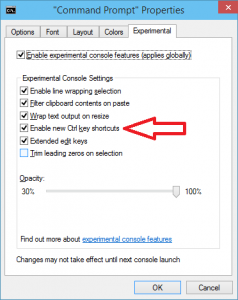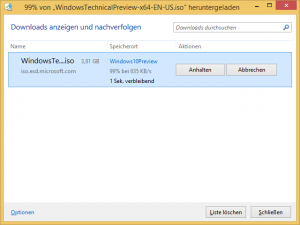
Seit heute abend 18:00 kann man die „Windows Technical Preview„, eine Vorschau des kommenden Windows 10, als ISO-Image herunterladen. Der Download hat zwar eine Zeit lang gedauert, aber das ist besser als die ganze Nacht vor dem Computerladen zu warten, weil am nächsten Morgen der Verkauf des neuen Modells startet.
Zur Installation sollte man weder eine produktive Maschine noch eine produktiven Windows ID verwenden. Ich habe mich entschlossen, das neue Windows als „Virtuelle Maschine der Generation 2“ unter Hyper-V zu installieren: 2 Prozessoren, 1 GB Hauptspeicher, 127 GB Festplatte.
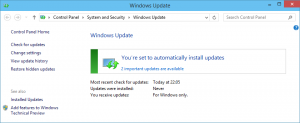
Gleich nach der Installation ist auch schon ein wichtiges Update verfügbar. Auf einen neuen Preview Build aktualisiert man nicht über Windows Update, sondern über PC Settings | Update and recovery | Preview builds.
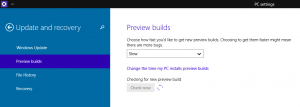
Startmenü
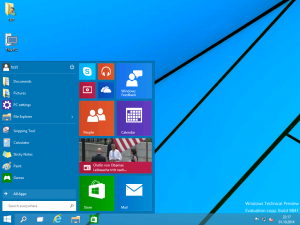
Vielleicht nicht die wichtigste, aber die augenfälligste und damit am häufigsten diskutierte Änderung von Windows 8 gegenüber Windows 7 war der Wegfall des Startknopfes und des Startmenüs. Mit Windows 8.1 zwar kam der Startknopf zurück, das Startmenü gibt’s aber erst mit Windows 10.
Für Windows 7 gibt es die Software Start Menu Reviver um ein ähnliches Startmenü wie unter Windows 10 nachzurüsten. Ich habe die Software aber noch nicht getestet.
Wer das Startmenü nicht vermisst und sich inzwischen an den Modern UI Startbildschirm gewöhnt hat, kann den auch wieder haben:
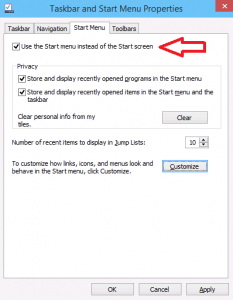
Virtuelle Desktops
Hinter den zwei Rechtecken in der Taskleiste zwischen der Lupe und dem Internetexplorer befindet sich „Task view“. Das ist etwas ähnliches wie Registrierkarten im Internet Explorer. Damit lassen sich mehrere virtuelle Desktops öffnen.
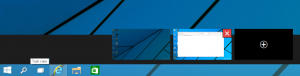
Versionsnummer
Im Gegensatz zu verschiedenen Vorankündigungen heißt der Nachfolger von Windows 8 nicht 9 sondern 10. Die interne Versionsnummer ist 6.4:
C:\>systeminfo ... OS Name: Microsoft Windows Technical Preview OS Version: 6.4.9841 N/A Build 9841 ... Original Install Date: 01.10.2014, 20:44:43 System Model: Virtual Machine ...
Kommandozeile
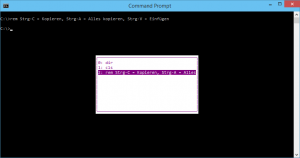
Die Benutzung der Zwischenablage (Clipboard, Cut&Paste) in der Eingabeaufforderung (Command Prompt, „DOS Box“)war bisher recht umständlich. Mit Windows 10 funktioniert sie zwar immer noch nicht so wie in Word, Notepad oder anderen Programmen, aber so wie bei PuTTY: Markieren des Textes reicht schon, um ihn in die Zwischenablage zu übernehmen, und ein Klick mit der rechten Maustaste fügt den Text aus der Zwischenablage in die Eingabeaufforderung ein. Strg-V funktioniert ebenfalls. MIt F7 können die zuletzt eingegebenen Befehle angezeigt werden.